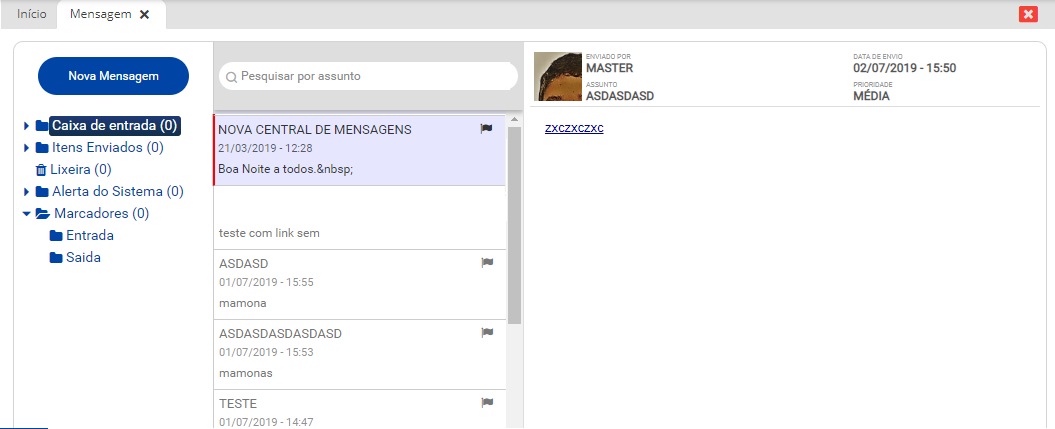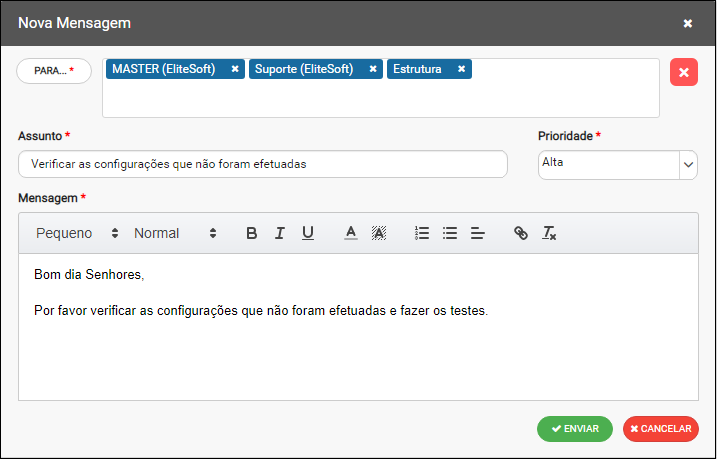Mudanças entre as edições de "Módulo Web - Central Mensagens"
(alteração do texto) |
(alteração do texto) |
||
| Linha 20: | Linha 20: | ||
== Central de Mensagens == | == Central de Mensagens == | ||
| + | [[arquivo:objetivo.jpg|30px]] | ||
| + | Foi implementada a ''Central de Mensagens'' que o usuário pode se comunicar internamente com outros usuários, chefes ou gestores para facilitar na comunicação relativa a empresa. | ||
| − | 1) | + | [[Arquivo:centralmsg.png]] |
| + | |||
| + | Caminho a Seguir: INTEGRATOR WEB / CENTRAL DE MENSAGENS | ||
| + | |||
| + | |||
| + | 1.1) Para enviar uma mensagem deve clicar no botão ''Nova Mensagem'' que vai exibir a tela para selecionar os técnicos ou responsáveis para envio da mensagem, verifique que todos os campos são obrigatórios. | ||
| + | |||
| + | * ''Para'': Insira os usuários que pretende enviar a mensagem, observe que quando incluir as primeiras letras exibe o usuário cadastrado para selecionar; | ||
| + | |||
| + | * ''Assunto'': Resumo da mensagem que vai encaminhar; | ||
| + | |||
| + | * ''Prioridade'': São 3 categorias: alta, média e baixa que são selecionáveis conforme a emergência do envio da mensagem; | ||
| + | |||
| + | * ''Mensagem'': O assunto da mensagem. Verifique que pode formatar a mensagem como: negrito, itálico, cor da letra ou inserir um link para envio. | ||
| − | [[Arquivo: | + | [[Arquivo:centralmsg1.png]] |
Caminho a Seguir: INTEGRATOR WEB / CENTRAL DE MENSAGENS | Caminho a Seguir: INTEGRATOR WEB / CENTRAL DE MENSAGENS | ||
| + | |||
| + | |||
| + | 1.1.1) | ||
Edição das 11h26min de 3 de julho de 2019
| |
|
A alteração de Central de Mensagens foi disponibilizada para a versão do Changelog 6.00.00. |
Central de Mensagens
![]() Foi implementada a Central de Mensagens que o usuário pode se comunicar internamente com outros usuários, chefes ou gestores para facilitar na comunicação relativa a empresa.
Foi implementada a Central de Mensagens que o usuário pode se comunicar internamente com outros usuários, chefes ou gestores para facilitar na comunicação relativa a empresa.
Caminho a Seguir: INTEGRATOR WEB / CENTRAL DE MENSAGENS
1.1) Para enviar uma mensagem deve clicar no botão Nova Mensagem que vai exibir a tela para selecionar os técnicos ou responsáveis para envio da mensagem, verifique que todos os campos são obrigatórios.
- Para: Insira os usuários que pretende enviar a mensagem, observe que quando incluir as primeiras letras exibe o usuário cadastrado para selecionar;
- Assunto: Resumo da mensagem que vai encaminhar;
- Prioridade: São 3 categorias: alta, média e baixa que são selecionáveis conforme a emergência do envio da mensagem;
- Mensagem: O assunto da mensagem. Verifique que pode formatar a mensagem como: negrito, itálico, cor da letra ou inserir um link para envio.
Caminho a Seguir: INTEGRATOR WEB / CENTRAL DE MENSAGENS
1.1.1)
| |
|
Esta é uma base de testes fictícia, meramente ilustrativa. |